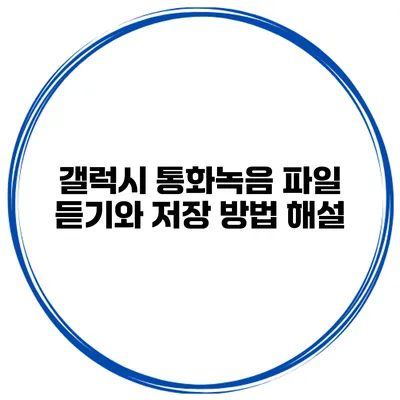통화녹음은 중요한 정보나 대화를 기록하는 데 필수적인 기능입니다. 특히 갤럭시 스마트폰을 사용하는 사용자들에게는 이 기능이 더욱 유용할 수 있습니다. 이번 포스트에서는 갤럭시 통화녹음 파일을 듣고 저장하는 방법에 대해 상세히 안내해 드릴게요. 바로 시작해 볼까요?
✅ 갤럭시 통화 녹음 설정을 쉽게 따라해 보세요.
갤럭시 통화녹음 기능 소개
갤럭시 스마트폰에서는 기본적으로 통화녹음 기능을 제공하고 있습니다. 이 기능을 사용하면 전화 통화를 자동으로 녹음하고, 필요할 때 파일을 재생할 수 있어요. 이로 인해 중요한 통화 내용을 놓치는 일이 없어지죠.
녹음 파일의 중요성
- 중요한 대화 기록
- 법적 증거 자료
- 업무 관련 통화 기록
✅ 갤럭시 통화 녹음 설정을 쉽게 배우고 싶다면 클릭하세요!
통화녹음 설정 방법
통화녹음 기능을 사용하려면 기기에서 해당 옵션을 활성화해야 합니다. 다음은 통화녹음 설정 방법이에요.
- 전화 앱 열기: 갤럭시에서 기본 전화 앱을 실행합니다.
- 설정 메뉴 선택: 우측 상단의 메뉴 아이콘(³)을 눌러 설정을 엽니다.
- 통화 녹음 옵션 찾기: ‘통화 녹음’ 또는 ‘통화 설정’ 항목을 찾아 선택합니다.
- 자동 녹음 활성화: 자동 녹음 옵션을 켭니다.
이렇게 하면 모든 전화 통화가 자동으로 녹음되기 시작할 거예요.
✅ 갤럭시 통화 녹음 설정을 쉽게 알아보세요!
녹음 파일 듣기
통화가 종료된 후, 녹음된 파일을 쉽게 들을 수 있습니다. 구체적으로 어떻게 하는지 살펴보겠습니다.
녹음 파일 접근 방법
- 전화 앱 열기: 다시 전화 앱을 열어요.
- 녹음된 통화 찾기: 최근 통화 목록에서 녹음된 통화를 찾아 선택합니다.
- 파일 청취: 해당 통화 기록을 클릭하면 녹음 파일이 재생됩니다.
이 방법을 통해 대화 내용을 빠르게 복기할 수 있어요.
✅ 아이폰 사진과 동영상을 안전하게 백업하는 방법을 알아보세요.
녹음 파일 저장 방법
통화녹음 파일을 필요에 따라 저장하려면 아래 단계를 따라 해보세요.
- 녹음 파일 선택: 위에서 설명한 방법으로 녹음된 통화를 찾습니다.
- 파일 공유 옵션 사용: 녹음 파일을 선택한 후, ‘공유’ 아이콘을 클릭합니다.
- 저장 위치 선택: 파일을 클라우드나 메모리 카드 등에 저장할 수 있는 옵션 중에서 선택합니다.
이런 방식으로 개인적인 저장소에 중요한 통화 내용을 안전하게 보관할 수 있습니다.
✅ 갤럭시 통화 녹음 파일을 간편하게 찾는 법을 알아보세요.
통화녹음 파일 관리하기
통화 녹음 파일이 쌓이게 되면 관리가 필요해져요.
파일 관리 팁
- 정기적인 삭제: 필요 없는 파일은 정기적으로 삭제하세요.
- 분류하기: 중요한 형식으로 폴더를 만들어 정리하면 쉽게 찾을 수 있어요.
✅ 구글 크롬의 개인정보를 안전하게 보호하는 방법을 알아보세요.
통화녹음 관련 주의사항
갤럭시 통화녹음 기능은 매우 유용하지만, 법적 문제를 피하기 위해 몇 가지 주의사항이 있습니다.
- 상대방 동의: 통화 내용을 녹음하기 전에 상대방의 동의를 받는 것이 좋습니다.
- 법적 규제: 특정 국가 또는 지역에서는 통화 녹음이 법적으로 제한될 수 있으니, 사전에 확인하세요.
| 항목 | 설명 |
|---|---|
| 녹음 설정 | 자동으로 통화 녹음 활성화 |
| 녹음 듣기 | 전화 앱에서 최근 통화 목록 확인 |
| 파일 저장 | 클라우드 또는 메모리 카드에 저장 가능 |
결론
갤럭시 통화녹음 기능은 중요한 대화를 놓치지 않도록 도와주는 유용한 도구입니다. 이 기능을 설정하고 사용하는 방법을 숙지하면, 언제 어디서나 필요한 대화 내용을 편리하게 관리할 수 있어요. 이제 여러분도 갤럭시 통화녹음을 통해 중요한 순간들을 기록해 보세요!
이 게시글이 도움되었다면 주위 사람들과 공유하여 더 많은 분들이 유용한 정보를 얻기를 바랍니다.
자주 묻는 질문 Q&A
Q1: 갤럭시 통화녹음 기능은 어떻게 설정하나요?
A1: 전화 앱을 열고 설정 메뉴에서 ‘통화 녹음’ 옵션을 찾아 자동 녹음을 활성화하면 됩니다.
Q2: 통화 녹음 파일을 어떻게 들을 수 있나요?
A2: 전화 앱에서 최근 통화 목록을 확인하고 녹음된 통화를 선택하면 파일이 재생됩니다.
Q3: 녹음된 통화 파일을 저장하는 방법은 무엇인가요?
A3: 녹음 파일을 선택한 후 ‘공유’ 아이콘을 클릭하고 저장할 위치를 선택하여 저장할 수 있습니다.